Como adicionar alguém sem dizer adicionado pela pesquisa – TechCult
Miscelânea / / July 13, 2023
O Snapchat possui políticas de privacidade em vigor, que incluem notificar os usuários sobre o método usado para adicioná-los. Mas e se você quiser ficar anônimo e preferir não revelar que procurou alguém e o encontrou? Sim, entendemos que você deseja adicionar alguém no Snapchat sem dizer Adicionado pela pesquisa na notificação e mostraremos como fazer isso, sem que você pareça desesperado.

Índice
Como adicionar alguém no Snapchat sem dizer adicionado pela pesquisa
Conectar-se com novos amigos nas mídias sociais com um clique é realmente emocionante. No entanto, às vezes os usuários querem que as coisas permaneçam secretas. Para fins de transparência, quando você adiciona alguém,
O Snapchat diz a eles como eles foram adicionados. Se você pesquisou por eles ou os adicionou do Quick Add ou de uma menção. Embora possa parecer um pouco injusto no início, isso aumenta a credibilidade deles.Agora, vamos para a parte emocionante. Embora não haja uma maneira direta de adicionar alguém sem o comentário Adicionado pela pesquisa, existem algumas soluções alternativas que você pode abordar para o mesmo.
Método 1: adicionar alguém usando seu nome de usuário
Normalmente, você procura alguém pelo nome de exibição. Assim que você começa a digitar o nome na barra de pesquisa, o Snapchat sugere automaticamente vários perfis. Ao adicionar alguém desta lista, notifique-o diretamente de que você o procurou e adicionou seu perfil.
Aqui faremos a mesma coisa, mas usaremos o nome de usuário. À medida que você usa o nome de usuário específico, ele deve mostrar Adicionado pelo nome de usuário ao adicioná-lo, em vez de Adicionado pela pesquisa.
1. Encontre o seu completo Nome de usuário.
Além disso, seja específico sobre os caracteres especiais e emojis usados nele, se houver.
2. Abrir Snapchat e navegue até o Adicionar amigos seção.
3. No Barra de pesquisa, digite completamente seus Nome de usuário.
Observação: Certifique-se de que seu perfil apareça na parte superior do resultado da pesquisa.
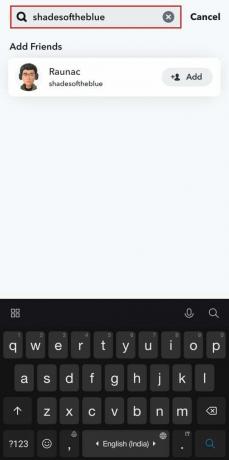
4. Acerte aquilo Adicionar amigo botão ao lado do nome de usuário para enviar uma solicitação de amizade.
Leia também: Encontre alguém no Snapchat sem nome de usuário ou número
Método 2: Use o Snapcode deles
Você já deve saber que os Snapcodes também podem ser digitalizados no aplicativo para adicionar amigos rapidamente e desbloquear filtros ou lentes. Se você quiser adicionar alguém sem a tag Adicionado por pesquisa, faça isso. Como você precisa descobrir o Snapcode deles primeiro, verifique os identificadores de mídia social ou peça a qualquer um de seus amigos em comum para compartilhar isso com você. Depois de obter o Snapcode, siga as etapas mencionadas abaixo:
1. Navegue até o Adicionar amigos seção e toque no ícone Snapcode na barra de pesquisa.
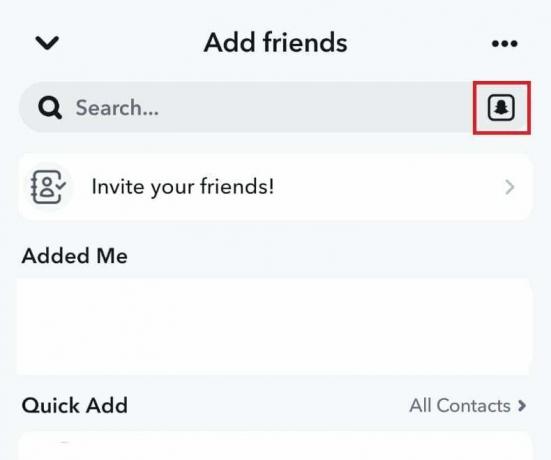
2. Toque na foto com o Snapcode para o aplicativo digitalizá-lo.
3. Toque em Adicionar amigo.

Agora, quando eles verificarem sua solicitação de adição, eles serão exibidos como Adicionados por Snapcode.
Leia também: Como ser verificado no Snapchat?
Método 3: adicioná-los a partir do link do perfil
Você deve ter notado alguém tendo o link para o perfil do Snapchat adicionado aos seus identificadores de mídia social, especialmente no Instagram. Se eles não o adicionaram em nenhuma outra plataforma, peça o mesmo a qualquer um de seus amigos em comum.
Você pode adicionar alguém usando esse link. Tudo que você precisa é:
1. Toque no link e ele irá redirecioná-lo para o Snapchat.
2. Toque em Adicionar amigo.
Método 4: Adicione-os da Menção da História
Quando alguém menciona, ou seja, marca seu perfil em seu História do Snapchat e você os adiciona diretamente a partir daí, isso não indica a eles que você adicionou por pesquisa. Bem, fique de olho em alguém para marcá-lo em sua história ou peça a seus amigos que publiquem uma história marcando seu Snapchat.
1. Toque em seus ID mencionado na história.
2. Quando o pop-up aparecer, toque em +Acrescentar.

Método 5: Adicionar de Contatos
Fica mais fácil quando você os tem salvos em seus contatos, não é? No entanto, se não, veja se você pode encontrar o número de alguém no Facebook ou Instagram, ou pergunte a alguém o mesmo. Depois de obter o número de telefone, siga as etapas mencionadas abaixo:
1. Salve o número de telefone em seus contatos.
Observação: Verifique se você deu permissão ao Snapchat para acessar seus contatos. Caso contrário, primeiro permita em Configurações.
2. No Adicionar amigos seção, toque em Todos os contatos ao lado de Adição rápida.
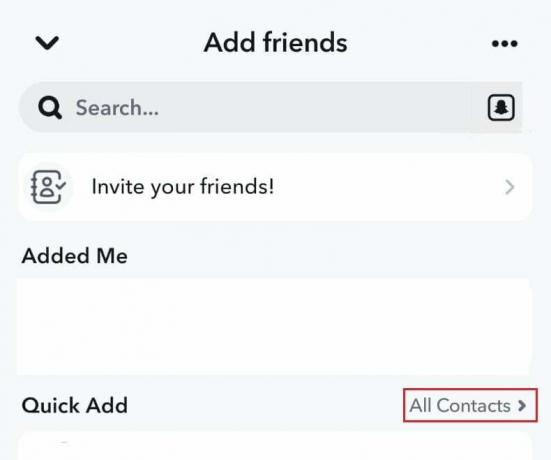
3. Navegue até o seu contato e toque em +Acrescentar ao lado do nome deles.
Assim como quando você adiciona alguém de adição rápida, mostra Adicionado por adição rápida, da mesma forma, aqui mostraria Adicionado por contatos.
Método 6: Crie uma conta falsa/secundária
Bem, esta é a melhor maneira de adicionar alguém se os métodos acima não o ajudaram. No entanto, para isso, você precisaria crie uma conta secundária ou falsa do Snapchat.
1. Assim que a conta falsa/secundária estiver ativa, adicione sua conta principal como seu amigo.
2. Procure a pessoa você deseja adicionar e, nos resultados, pressione e segure o nome de usuário no resultado da pesquisa.
3. Toque em Enviar perfil para… e Envie isto para sua conta principal.
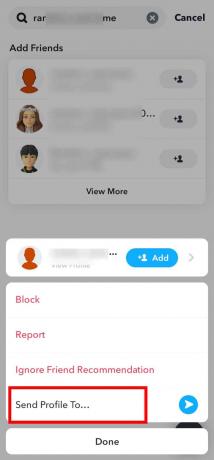
4. Agora, vá para o chat da sua conta principal e toque em +Acrescentar para enviar-lhes um pedido ou adicioná-los.
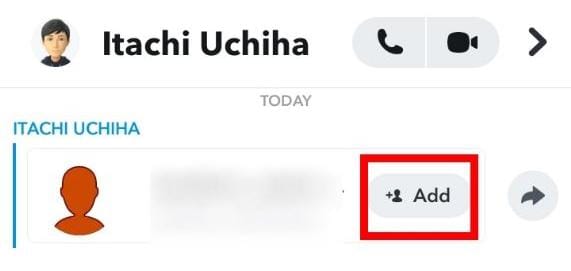
Observação: Se não for possível criar uma conta secundária, você também pode enviar o perfil deles para você no Snapchat.
Recomendado: Como adicionar vários vídeos a uma história do Instagram
É isso! Esperamos que este artigo tenha ajudado você adicionar alguém sem dizer Adicionado pela pesquisa. Se você tiver alguma dúvida ou sugestão, sinta-se à vontade para deixar um comentário para nós na caixa abaixo. Para mais dicas e truques, fique atento ao TechCult.
Henry é um escritor de tecnologia experiente, apaixonado por tornar tópicos complexos de tecnologia acessíveis aos leitores do dia a dia. Com mais de uma década de experiência na indústria de tecnologia, Henry se tornou uma fonte confiável de informações para seus leitores.



